修改此控制項目會使頁面自動更新

在 Mac 上加入、移除或重新排列天氣列表中的位置
你可以加入將多個位置加入天氣列表,以追蹤世界各地不同地區的天氣概況。
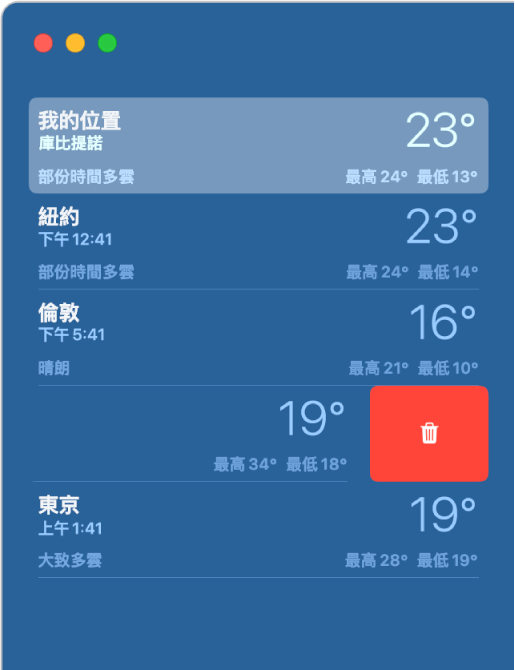
將位置加入你的天氣列表
在 Mac 的「天氣」App
 中,在搜尋欄位中輸入位置。
中,在搜尋欄位中輸入位置。在搜尋結果中,按一下你要檢視的位置。
按一下搜尋欄位左側的「加入」按鈕
 來將位置加入你的天氣列表。
來將位置加入你的天氣列表。如要清除搜尋欄位,請按一下「關閉」按鈕
 。
。
從你的天氣列表移除位置
在 Mac 的「天氣」App
 中,按一下工具列中的
中,按一下工具列中的  來顯示你的天氣列表。
來顯示你的天氣列表。按住 Control 鍵並按一下側邊欄中的位置,然後按一下「刪除」。
你也可以在觸控板上用兩指或在滑鼠上用一指向左掃,然後按一下「垃圾桶」按鈕
 。
。
你也可以移除剛加入的位置,方法是按一下搜尋欄位左側的「已加入」按鈕 ![]() 。
。
重新排列天氣列表中的位置
在 Mac 的「天氣」App
 中,按一下工具列中的
中,按一下工具列中的  來顯示你的天氣列表。
來顯示你的天氣列表。將位置拖移到列表中的其他位置。
你的位置列表會在你以相同 Apple ID 登入的裝置上維持最新狀態。